win7係統找不到新的驅動設備怎麼回事?出現這種故障的主要原因是最新的主板不再支持win7的原因,我們隻需要把USB3.0的win7 驅動加載到ISO文件裏麵再刻錄就可以安裝了。下麵就跟大家說說win7係找不到新的驅動設備怎麼解決。
win7係找不到新的驅動設備解決方法:
1、我們先要準備如下的工具:
原版win7ISO鏡像文件(非ghost係統)
刻錄光盤軟件
Intel USB3.0文件
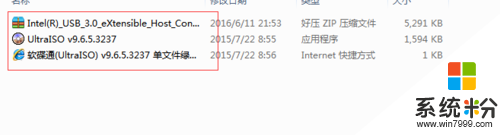
2、把以上的文件全部解壓,如果是壓縮文件的話。
不是的不用解壓。
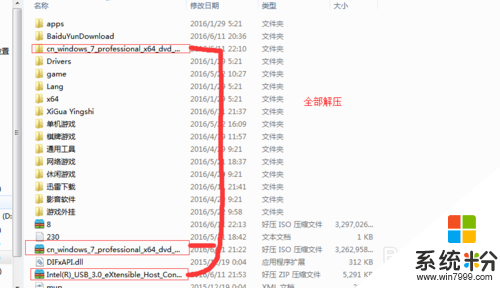
3、把USB3.0的驅動放入win7解壓文件夾目錄內。

4、打開刻錄軟件,然後選擇win7文件夾。
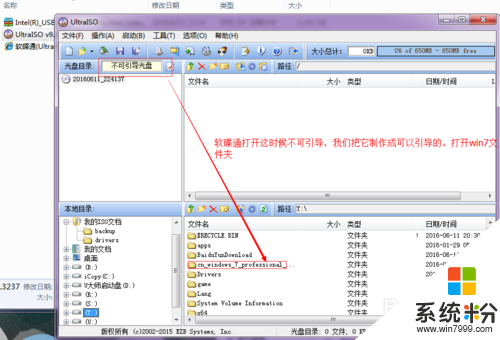
5、打開boot文件夾,找到圖中的ettboot文件,點擊設置引導,接著點擊上一部,把整個文件加上上麵的空白處。然後點擊文件,另存為就可以把文件夾打包成可以引導的win7ISO文件,選錯了引導文件不能夠引導win7係統的。即使刻錄軟件提示可以引導光盤。所以這裏需要注意。

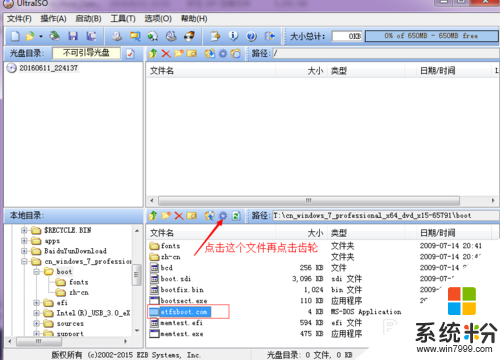
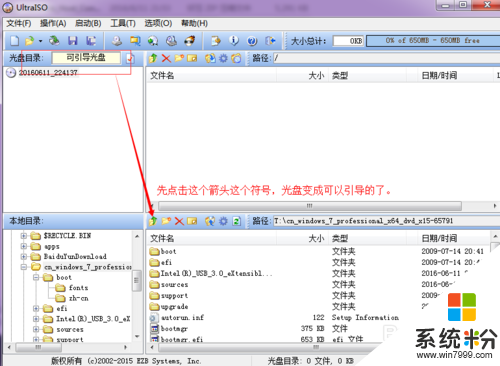
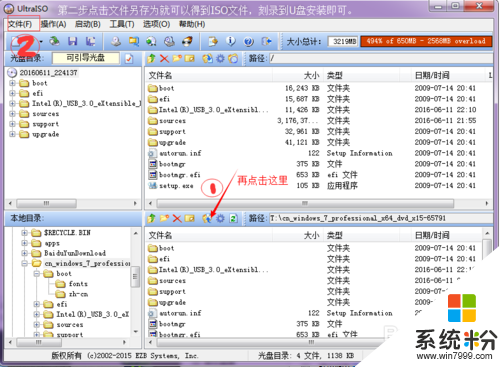
6、開機後還是會出現這個找不到驅動。我們點擊瀏覽。
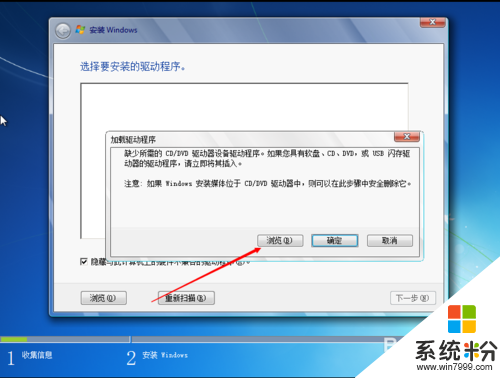
7、如圖那樣子選擇我們添加的引導文件夾內的文件即可。選擇好了確定不是灰色的否則就是灰色的。
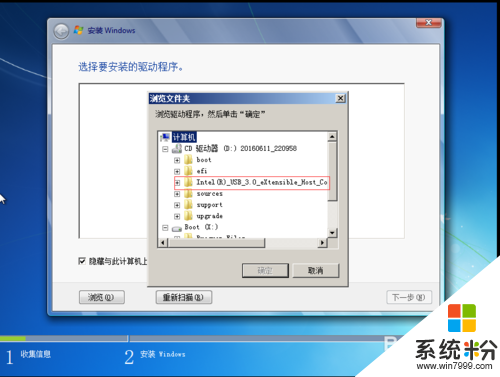
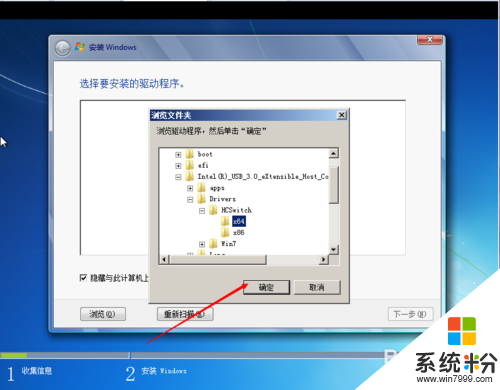
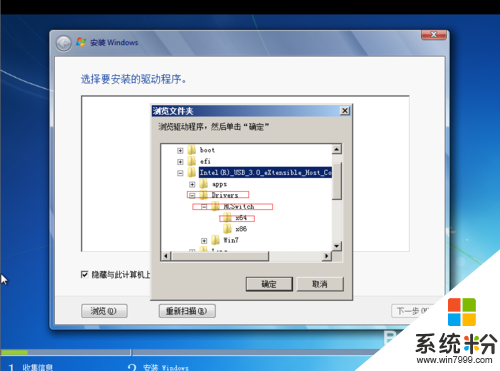
8、點擊下一步它會自動地加載的。
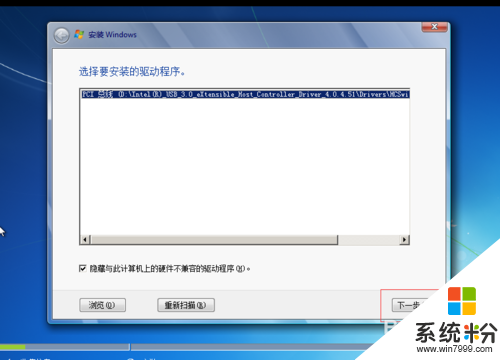
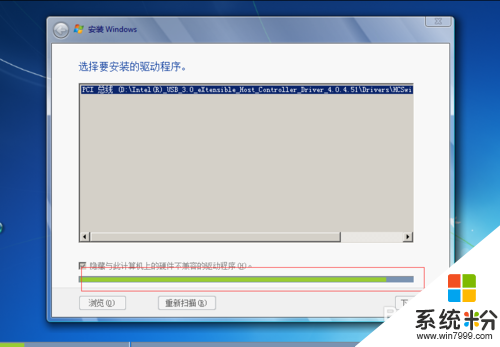
9、因為我這裏沒有USB3.0設備所以會提示這個。
擁有USB3.0設備的話它會自動安裝好的。
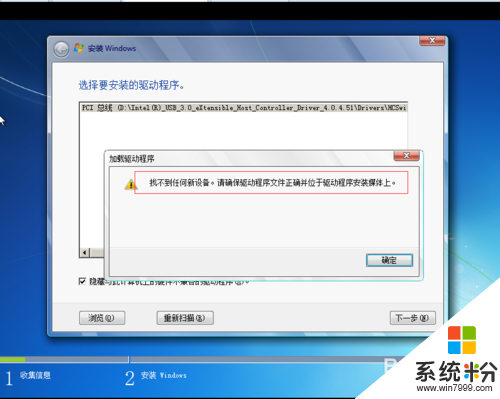
Win7相關教程